See artikkel on koostatud masintõlke abil.
Muutmine kohandatud välja väljatüüpi
Kohandatud väljade puhul on oluline alustada õige välja tüübi valimisega. Kuna iga formaat salvestab andmeid erinevalt ja tüüpide muutmine võib häirida teie olemasolevaid filtreid, aruandeid, automaatikat või integratsioone, ei saa te Pipedrive'is välja tüüpi otse muuta.
Kui soovite siiski tüüpi muuta, on parim meetod luua uus kohandatud väli uue tüübiga ja kasutada Pipedrive'i süsteemi ID funktsiooni, et edastada olemasolevad andmed uude väljasse. Selle saavutamiseks soovite järgida järgmisi samme:
- Looge uus kohandatud väli õige tüübiga
- Ekspordige vana kohandatud välja teave koos Pipedrive'i süsteemi ID-ga, tehke vajalikud muudatused tabelarvutis ja importige see tagasi Pipedrive'i
- Kustutage vana kohandatud väli, kui kõik õiged andmed on uude kohandatud väljasse üle viidud
Alustamine
Enne eksportimist veenduge, et teie kontole on loodud uus kohandatud väli õige tüübi jaotises, et vana kohandatud välja teave saaks kuhugi minna.
Kohandatud välja loomiseks avage konto menüü paremas ülanurgas, navigeerige jaotisse Isiklikud eelistused > Andmeväljad, veenduge, et olete valinud õige üksuse, ja klõpsake “+ Kohandatud väli”.
Kui väli on loodud, näete sellel lehel nii uusi kui ka vanu kohandatud välju.

Teie andmete eksportimine
Eksportimise alustamiseks avage lead, deal, inimene, organisatsioon või toote loendi vaade, kus asub kohandatud väli, mida soovite uuendada.
Saate vaadet filtreerida vana kohandatud välja abil, et leida vajalik teave (näiteks kasutades [field] ei ole tühi filtreerimisoperaatorit).
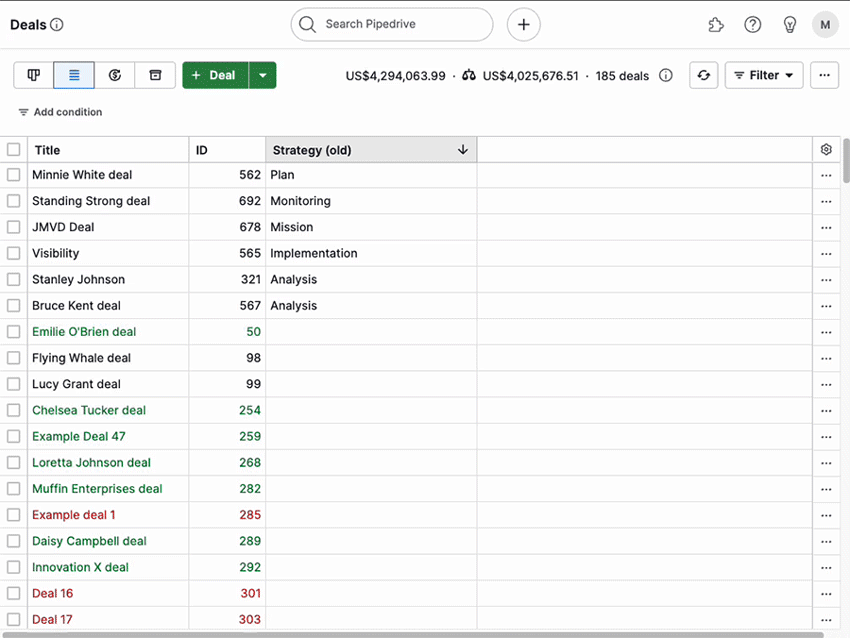
Klõpsake ratta ikoonil ja veenduge, et järgmised väljad on kuvatud:
- Põhielemendi ID (tehing, inimene või organisatsioon)
- Vana kohandatud väli
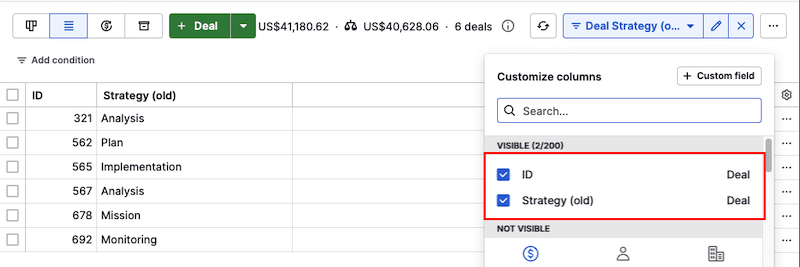
Kui olete need kaks välja oma loendi vaates rakendanud, saate eksportida loendi tabelisse, klõpsates “...” ja valides “Ekspordi filtritulemused”.
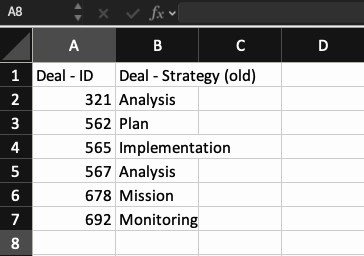
Teie uuendatud andmete importimine
Saate uuendatud tabeli Pipedrive'i importida, avades konto menüü ja minnes Tööriistad ja rakendused > Andmete importimine > Importimine tabelist. See artikkel selgitab importimist üksikasjalikumalt.
Kui jõuate oma impordi kaardistamise sammu, veenduge, et kõik teie tabeli veerud oleksid kaardistatud õigele väljale teie Pipedrive'i kontol.
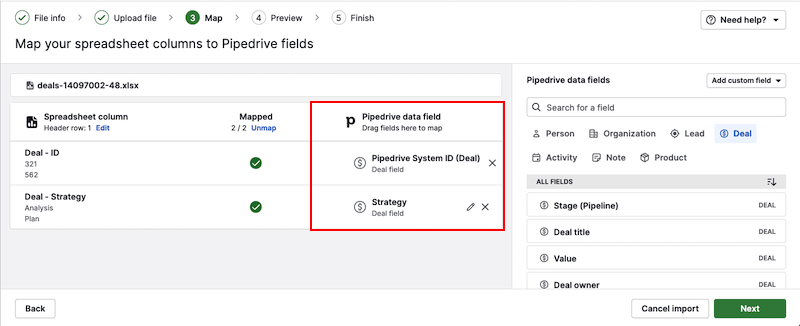
Klõpsake “Järgmine” nuppu, et jätkata oma impordiga, kinnitage veel kord, et kõik on korras, ja klõpsake “Alusta importimist” nuppu, et protsess lõpetada.
Vanade kohandatud väljade kustutamine
Importimise tulemuste kontrollimiseks naaske loendi vaatesse.
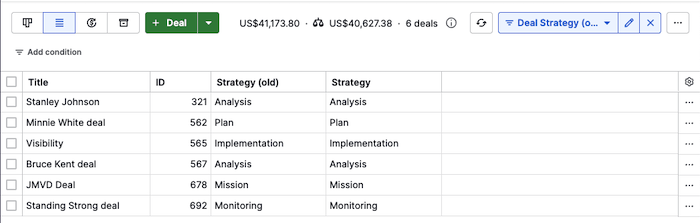
Pärast seda, kui olete kontrollinud, et kõik andmed on õiged, kustutage vana kohandatud väli andmeväljade lehelt, klõpsates väli nime kõrval “...”.
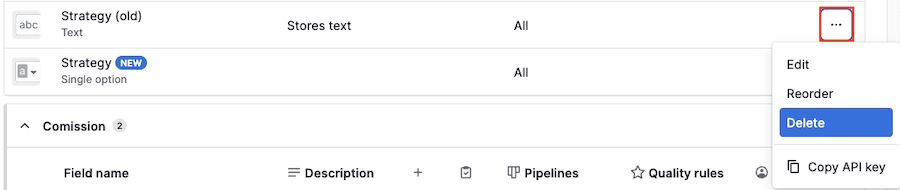
Kas see artikkel oli abiks?
Jah
Ei